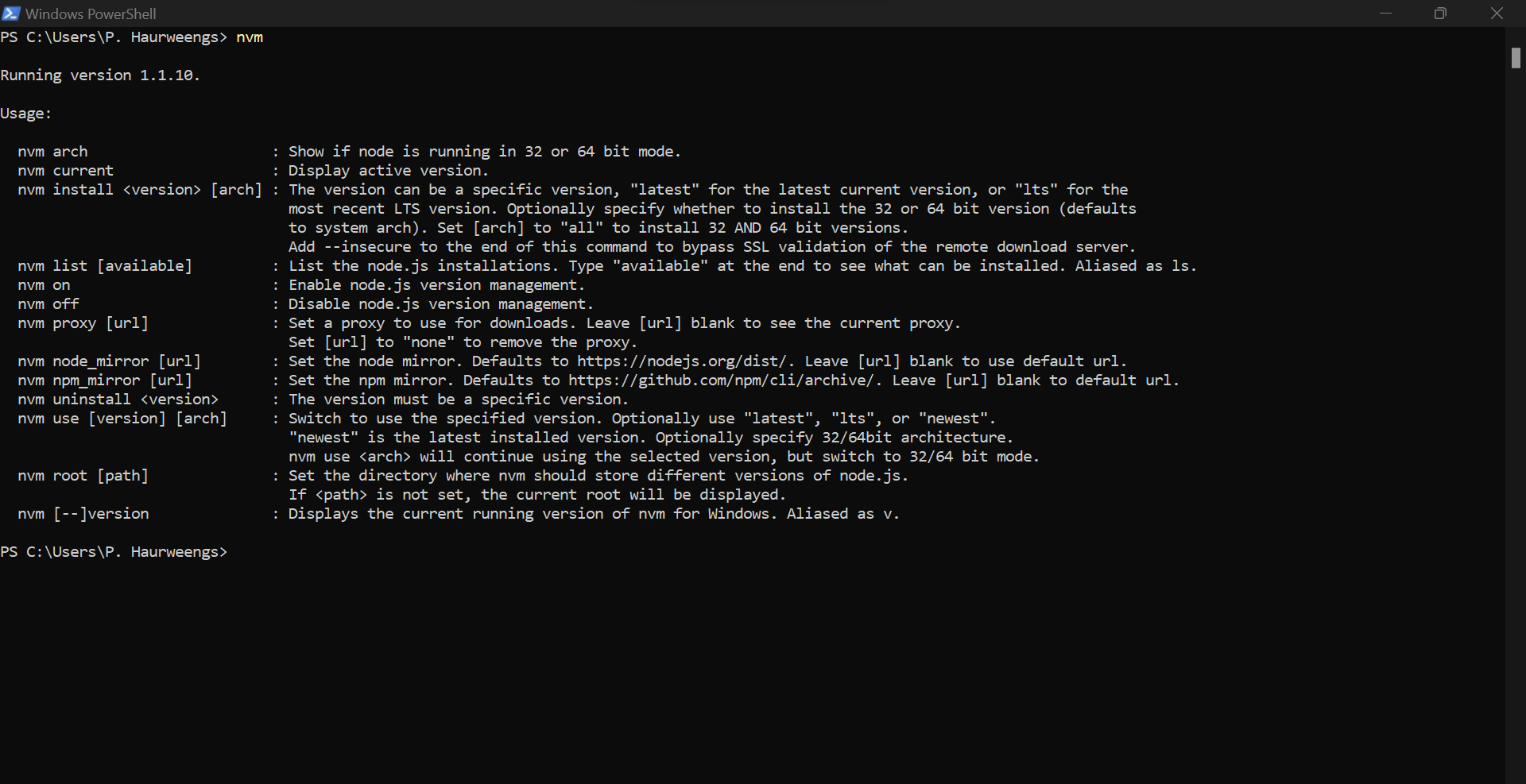'nvm' не распознается как внутренняя или внешняя команда Windows
Установленный NVM (Node version manager) для окон отсюда. Фактически NVM устанавливался в учетной записи администратора. Думал установить его в C:\Node\ каталог, поэтому он будет найден в CMD для пользователя и установите переменную среды, как упомянуто здесь
Но ничего не работает для меня.
ОС: Windows 10 Enterprise
17 ответов
После того, как я сделал предыдущие ответы с помощью PATH, NVM_HOME и NVM_SYMLINK, у меня это не сработало, пока я не запустил cmd через администратора.
- в поиске Windows нажмите "cmd"
- рот правой кнопкой мыши "запустить от имени администратора"
Тогда узел -v работал!
Перезагрузите Windows
Не идеальное решение, но в моем случае перезапуск окон сработал.
NVM_HOME и NVM_SYMLINK должны быть в системных переменных
NVM_HOME = C:\ProgramData\nvm
NVM_SYMLINK = C:\Program Files\nodejs
%NVM_HOME% , %NVM_SYMLINK% в переменной PATH в разделе Системные переменные.
Для Powershell или командной строки
- Закройте все терминалы ps или cmd
- Снова открыть в режиме администратора
- Пробег
nvm --version, вы должны увидеть версию. - для cmd вы можете проверить путь, используя
echo %NVM_HOME%, который должен возвращать то же значение, что и в системной переменной
- https://github.com/coreybutler/nvm-windows/releases
- Щелкните nvm-setup.zip.
- Распакуйте и установите его
- Введите команду ниже, чтобы убедиться, что установка NVM прошла успешно. $ nvm --version
Таким образом, здесь есть несколько ответов, и среди них есть информация, необходимая для работы NVM; очень расстраивает то, что люди включают в ответ только отдельные шаги и не указывают явно, что это всего лишь один шаг, поэтому я потратил много времени, чтобы переписать правильный способ решения этой проблемы (или ответить на этот вопрос).
ТРЕБУЮТСЯ ПРАВА АДМИНИСТРАТОРА!
Я сделал то, что предлагали другие ответы, но это не сработало, и вот почему ...
Другие ответы говорят вам, что вам нужно добавить переменные Env...
NVM_SYMLINKNVM_HOME
...в вашу Windows
PATH, что и другие ответы представили, что вы делаете.
Вот что другие ответы не упоминают:
Вы добавляете переменные PATH, используя команды с правами администратора, что означает открытие консоли с правами администратора.
Это не сложно:
Используйте связку клавиш...
- WIN+R
Окно «Выполнить Windows» должно открыться, как только вы его увидите, введите текст рядом с маркером ниже в поле ввода текста.
cmd.exe
После ввода cmd.exe в текстовом поле не следует по умолчанию нажимать кнопку ВВОД или клавишу ВВОД. Вместо того, чтобы использовать единственную клавишу ENTER, вы собираетесь использовать приведенную ниже привязку клавиш.
- CTRL+ SHIFT+ENTER
Оказавшись внутри, используйте следующие команды.
C:\...\...> NVM_HOME = C:\ProgramData\nvm
C:\...\...> NVM_SYMLINK = C:\Program Files\nodejs
В этот момент,
NVMдолжно сработать. Вы можете протестировать его с помощью команды:
C:\...\...> node --version
// OUTPUT: v16.13.0 ("should print somthing like this")
-ИЛИ- проще говоря, просто...
C:\...\...> node -v
// OUTPUT: v16.13.0 ("should print somthing like this")
Я установил nvm-windows через шоколад в режиме администратора командной строки, мне пришлось закрыть командную строку и запустить новую командную строку `> nvm
Я сталкивался с этой проблемой последние два дня, но не мог использовать ни nvm, ни node. Наконец-то я смог это исправить. Выполните следующие шаги, не пропустив ничего:
- Установите nvm отсюда:https://github.com/coreybutler/nvm-windows/releases .
при установке
вам будет предложено выбрать расположение узла, оставьте его как есть.
Вам также будет предложено выбрать местоположение nvm. Оставьте все как есть. Обычно он находится внутри администратора:C:\Users\administrator\AppData\Roaming\nvm
Помните, что nvm установлен внутри пользователя с правами администратора. Таким образом, другие пользователи не могут получить к нему доступ.
- После установки nvm. Проверьте системные переменные среды.
Убедитесь, что на вашем пути есть ниже двух:
NVM_HOME: C:\Users\administrator\AppData\Roaming\nvm
NVM_SYMLINK : C:\Program Files\nodejs
Если они не установлены, установите NVM_HOME и NVM_SYMLINK.
Теперь nvm установлен. Чтобы проверить это, если вы откроете командную строку и введете команду «nvm list», она не появится. Так как он установлен под пользователем администратором. Это очень важно.
- Теперь откройте командную строку как - Запуск от имени администратора.
Теперь введите команду и проверьте.
Если у вас уже установлена какая-либо версия узла, эта версия узла будет отображаться.
16.17.0
В противном случае вы увидите, что ничего не установлено. Теперь введите команду для установки конкретной версии узла. Убедитесь, что вы упомянули арку ( 32-битная или 64-битная ).
nvm install 14.16.1 64-bit
Он установит указанную версию узла. Он также устанавливает пакет npm.
Теперь вы можете ввести команду для проверки списка установок узла.
nvm list
Теперь nvm установлен, узел установлен, а также установлен npm. Однако, если вы откроете терминал VSCode и войдете в npm, он может не работать из-за проблемы с разрешением.
Чтобы решить эту проблему:
Выберите папку nodejs внутри C:/Program Files.
Щелкните правой кнопкой мыши и выберите вошедшего в систему пользователя.
Дайте полные разрешения.
Теперь перезапустите VSCode. и попробуйте команды npm или node или nvm. Все они работают безотказно. Я надеюсь, что это полезно для кого-то.
Позвольте мне сейчас, если у вас есть какие-либо проблемы в процессе.
.
В моем случае (в Windows 11) это произошло потому, что мой рабочий ноутбук использовался предыдущим пользователем домена из нашей компании, прежде чем он был передан мне, поэтому nvm обнаружил его профиль пользователя и установил его вC:\Users\SomeOtherUser\AppData\Roaming\nvmвместоC:\Users\MyUser\AppData\Roaming\nvm.
Если ваша проблема похожа на мою, проверьте,%NVM_HOME%указывает на папку в другом профиле пользователя, например .
Также проверьте, если%NVM_SYMLINK%указывает на установку внутриC:\Users\SomeOtherUser\....
Это может произойти из-за того, что вы установили NODEJS в обычном режиме и NVM через Администратора.
Чтобы решить эту проблему, выполните следующие действия:
- Проверьте правильность путей NVM_HOME и NVM_SYMLINK.
- Установите NVM, выполнив: nvm install lts
- Проверьте версии узла и nvm на вашем компьютере (node -v и nvm -v).
- Если вам нужна какая-то конкретная версия узла, установите nvm @10.24.1.
- Тогда делайте, нвм используйте 10.24.1. (вы укажете на версию узла 10.24.1)
Запускcmdс помощьюadministratorи связываниеnvm use 14.15.0работал.
У меня сработал перезапуск Windows после установки пакета nvm по ссылке выше. Других изменений не производилось.
Проблема возникла из-за того, что при установке nvm он запускался без прав администратора, поэтому не удалось создать правильный ярлык Node.js в папке C:\Program Files. Вы можете перейти в C:\Program Files, удалить неправильный созданный ярлык nodejs, а затем запустить, например, «nvm use 14». Это должно решить проблему.
Также отредактируйте свои пользовательские переменные « PATH »:
- Добавить -> C:\ProgramFiles\NVM (Каталог NVM)
Новички и новички неприятно удивляются подобным глюкам. На самом деле должно быть сообщение о перезагрузке в Windows. При использовании nvm версии 1.1.9 (июль 2022 г.) перезагрузка в Windows делает все необходимое. И тогда все переменные установлены правильно, и команда nvm работает - проверено. Лучше установить стабильную долгосрочную версию узла. После перезагрузки Windows используйте следующую команду для установки узла (nvm — это просто менеджер, помогающий переключаться между версиями узла) и запишите версию, которую он устанавливает:
nvm install lts
А затем, используя командную строку (режим администратора), используйте следующую команду, чтобы начать использовать предполагаемую версию узла — замените version_as_above любой выходной версией в команде установки выше:
nvm use <version_as_above>
Проверьте, работает ли узел сейчас, используя:
node -v
Одна ОСНОВНАЯ часть информации, которая отсутствует в большинстве инструкций и ответов, заключается в том, что вам нужно «cd» изменить каталог на место, в котором установлен nvm.
Например, мой находится по адресу... C:\Users\userName\AppData\Roaming\nvm
Вот обходной путь вашей проблемы, надеюсь, она будет решена.
Загрузите и установите NVM; вы можете скачать заархивированный файл и разархивировать его для установки здесь: скачать nvm
После установки откройте новую оболочку PowerShell, если она уже запущена, закройте и перезапустите, а затем введите команду;
nvm
Если вы видите это на своем экране, все готово.
Надеюсь, это поможет!